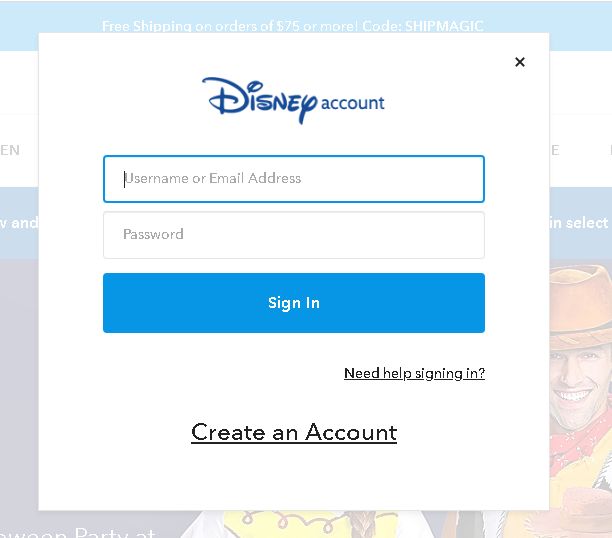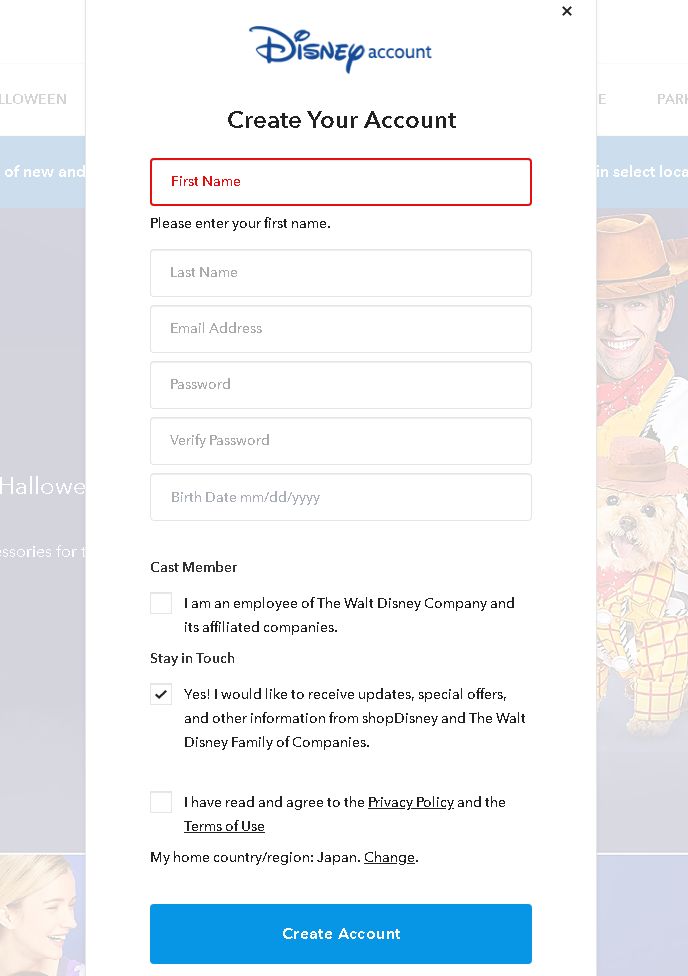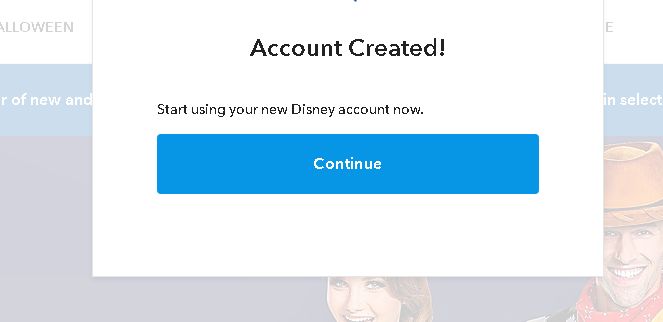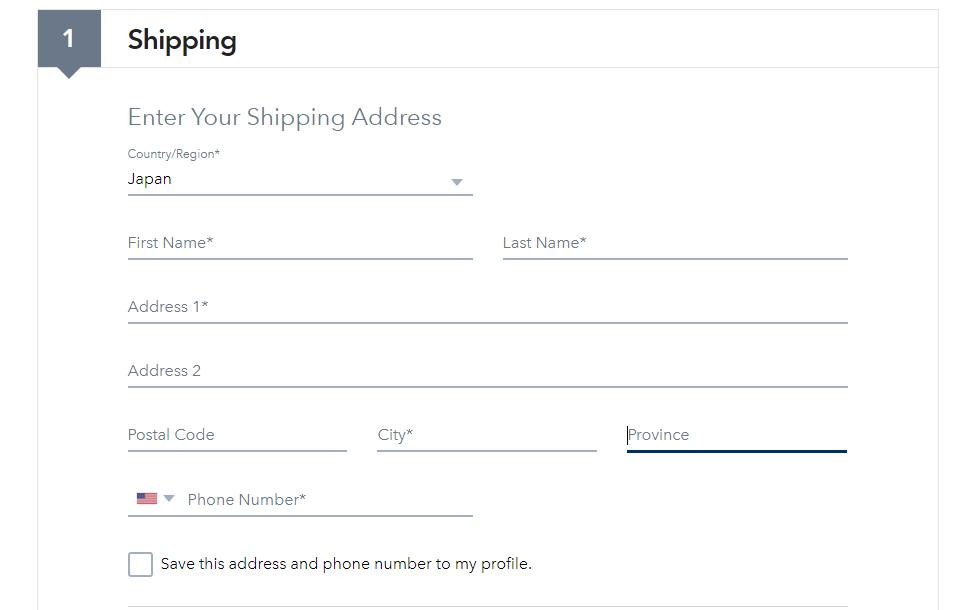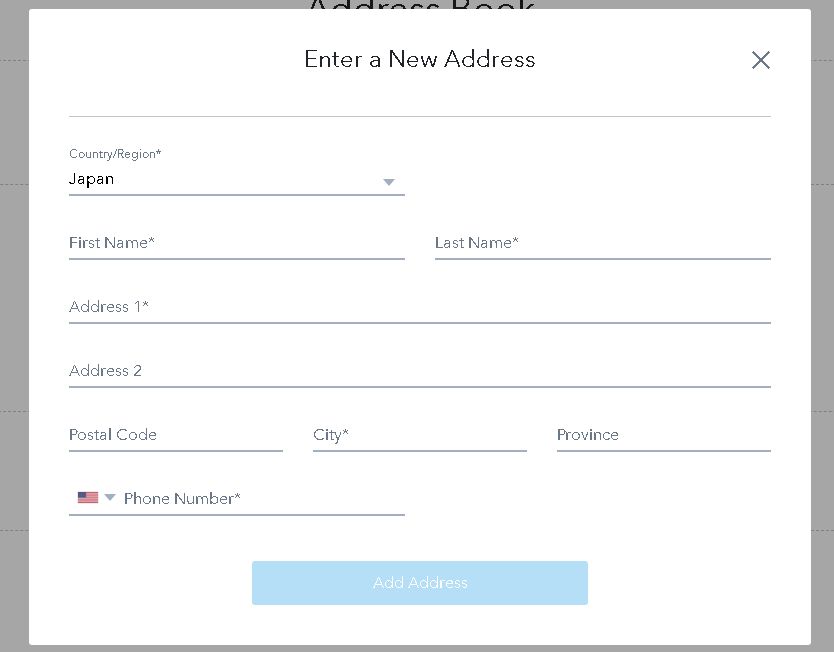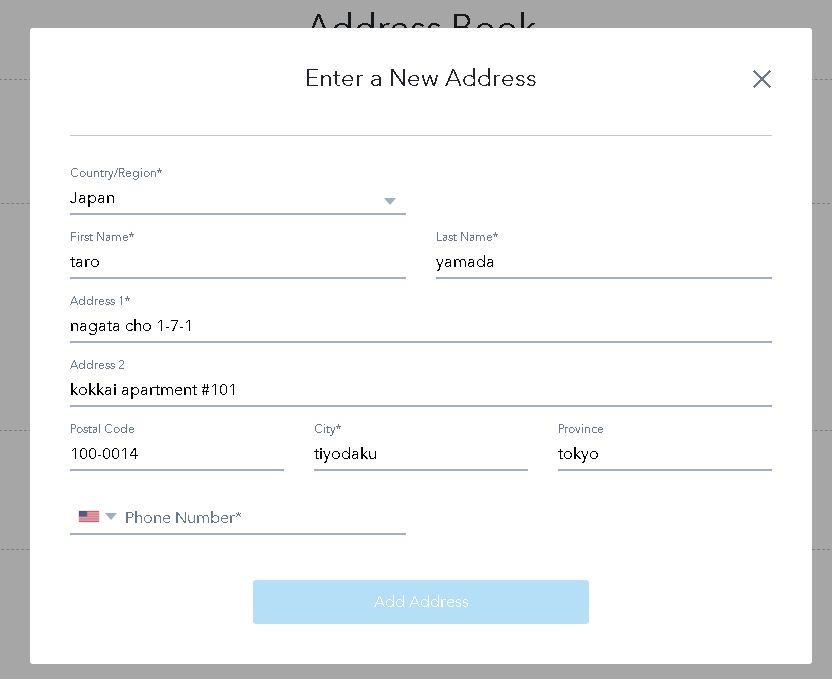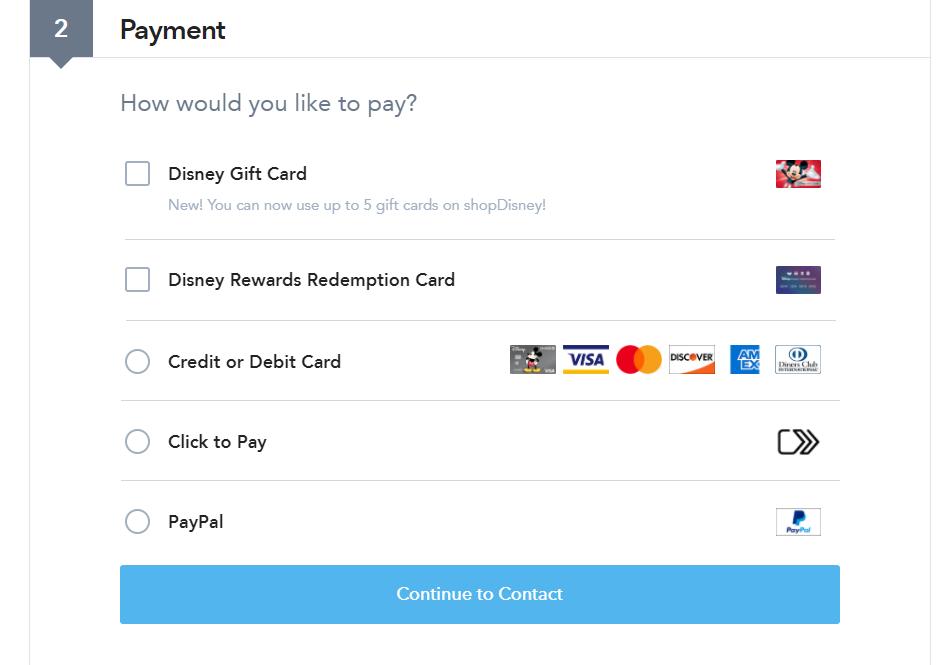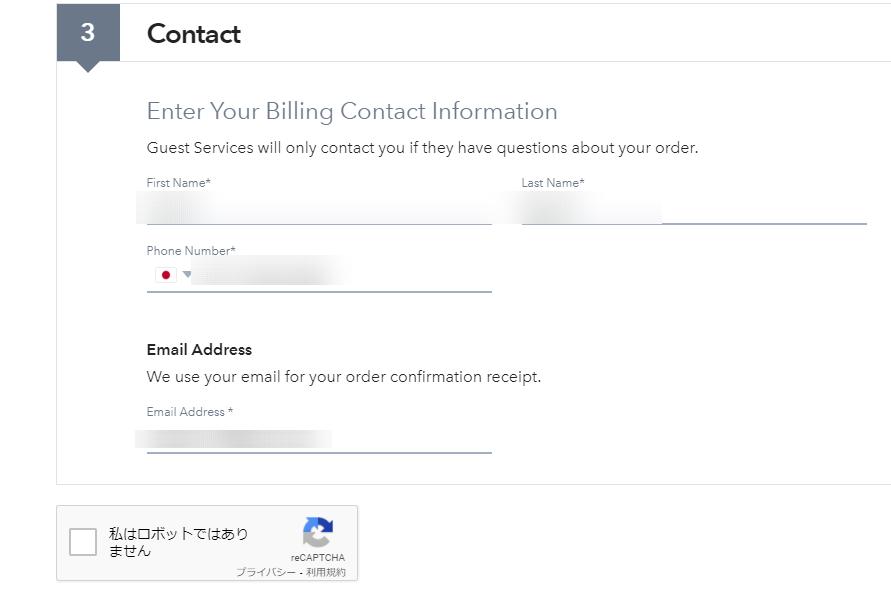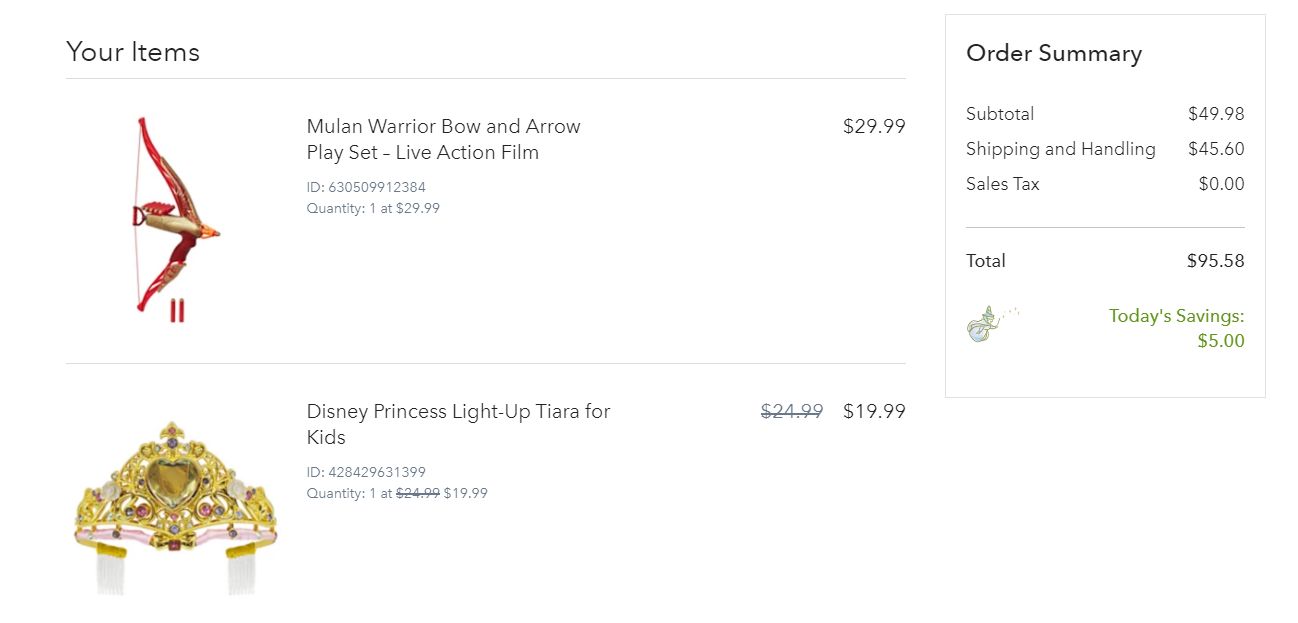ディズニーストアとは
皆さんはディズニーストアをご存知でしょうか。
説明するまでもなくディズニー関連のグッズを通信販売で購入できる公式のショッピングサイトですね。
日本ショップもありますが、実はアメリカ…つまり本家のディズニーストアのほうが品揃えは格段に多くって、しかも比較的安価に日本へ発送してくれるという神対応。
米ディズニーストアについて
アメリカだけでなく世界各国への発送に対応しています。もちろん日本向けにも発送可能。
国際送料はそこまで高額ではなく、ナーフくらいのパッケージ(1kg、100サイズくらい)で30ドルくらいでしょうか。
まとめ買いで送料は節約可能ですので、商品ごとに重量計算されている模様。
一番大きいのは日本では販売されていない公式アイテムがいっぱいということですね。日本ストアとアメリカストア、同じ検索語句で見比べてもらえれば一目瞭然です。
ムーラン ウォリアーズボウが欲しい
映画「ムーラン」を題材にした公式グッズです。今までのナーフではなかった、キラキラしたゴールドと深紅の組み合わせが非常に綺麗なナーフ弓ですね。
見ての通りにオリジナルはナーフのハートブレイカーボウ。そのリカラー版となります。
【レビュー】レベル ハートブレイカーボウ・フェニックス ~ファンのハートを狙い撃ち!?弓好きにはたまらない逸品~
実射性能は低い上に撃つのにコツが必要と、決して初心者向けではないナーフではありますが、その見た目から非常に高い人気を誇っていたナーフ弓となっています。
在庫が少ないという事で慌てて購入しました。
後述しますが米アマゾンでも販売されていたので(入荷予定)、慌てて買う必要はそれほどなかったりしました。
せっかくなので今回は購入するまでの手順を記事にしてみたいと思います。
米ディズニーストアで購入するには
購入する場合にはもちろん会員登録が必要です。英語サイトではありますが基本的には分かりやすい英語が使われていること、通販サイトを普段からお使いでしたら同じような流れで注文できることからも難易度はそこまで高くはありません。
基本的には日本の通販サイトと同じなんですが、住所の書き方だけ少し違うのでそこだけは注意が必要かも。
なお、以下はパソコンでの操作になります。
※項目などはスマホでも同様ですが、一部レイアウトが異なっている場合があります。
米ディズニーストアはこちら(https://www.shopdisney.com/)
1:まずは登録
ページの上の方にあるメニューから「Sign in / Sign up」をクリックします。
ログイン情報を聞かれますが、まだアカウントを持っていないので一番下の「Create an Account(アカウントを作る)」を選択します。
名前やEメールアドレス、誕生日を聞かれますので順番に入力していきましょう。
海外サイトですのでローマ字入力となります。
山田太郎という氏名でしたら、First Nameは「名前」ですので「TARO」、
Last Nameは「名字」になりますので「YAMADA」です。
E-mail addressはそのまま。お使いのEメールアドレスを入力します。後に必要となるので必ず使用できるアドレスを入力しましょう。
トラブルの際に問い合わせで必要となります。
Passwordはパスワード。任意のパスワードを設定します。
Verify Passwordは「パスワードをもう一回入力してね」ということ。パスワードの記入ミスって案外と多いですからね。同じパスワードを入力します。
Brth Date~は生年月日なんですが、アメリカ式の書き方になります。
つまり「年月日」が「月日年」になるんです。
例えば「2001/02/03生まれ」だったら「02/03/2001」と言う感じ。
チェック3つは要注意
下に3つチェックボックスがありますが、ここは適当に選択しないように。
特に一番上の
「I am an employee of The Walt Disney Company and its affiliated companies.」は、
「私はウォルト・ディズニー社の従業員です」という意味です。
社員割引なのか購入制限があるのか不明ですが、詐称となってしまうと大変ですのでチェックは”しない”ように。
2つ目の「Yes! I would like to receive updates, special offers, and other information from shopDisney and The Walt Disney Family of Companies.」は
「お得なニュースレター受け取りたい」という意味ですので
ここは自由に選択します。ダイレクトメールが面倒ならオフ。クーポンとかセール情報が欲しいならチェックはオンで。
3つ目の「I have read and agree to the Privacy Policy and the Terms of Use」、
これは通販サイトでよくある「利用規約に同意しますか?」ということ。
チェックしないと購入できません。
記入欄を再確認したら一番下の青いボタン、「Create Account」を押しますとアカウントが作成されます。
あとは先程に作ったアカウント情報でサインインするだけ。
2:商品を探してカートへ
あとは欲しいアイテムを探してカートに入れていきましょう。サイズにもよりますが複数注文、まとめて買う方が送料は節約できます。
注文内容が決まったら配送先住所と支払情報を入力していきましょう。
3:住所と支払い情報を登録しよう
配送先住所や支払い情報は注文時、もしくは事前に登録できます。
基本的な書き方はどちらも一緒ですが、今回は注文時に設定する方法でやってみます。
3-1住所の設定
カートから「Check out」をクリックすると注文情報の入力画面へ移ります。
まずはShipping address、つまり配送先の住所を入力していきます。
なお国によって書式が変わりますので、まず先にCountry/Regionから「Japan」を選択しておきます。
First Name(名前)とLast Name(名字)は先程に入力した名前、もしくはと届け先氏名を記入します。
住所についてはこちらもアメリカ式の書き方で、日本とは順が若干違います。
Address1.2(町名、番地、部屋番号)
Postal Code(郵便番号)
City(市区)
Province(都道府県)という順番。
例えば
「〒100-0014 東京都千代田区永田町1丁目7−1 国会マンション101号室 山田太郎宛」という住所なら…
こんな感じに。
書き忘れましたが電話番号も日本を選択後、連絡のつく番号を記入しましょう。
配送トラブルが起きると説明が非常に大変ですので、できれば配送先と支払い者は同じ人物にしたほうが無難です。
一通り記入できたら「Continue payment」の青いボタンをクリックすれば完了です。
2-2 支払い情報の設定
支払いの方法は上記の通り。日本からはクレジットカードとPayPalが使えます。
私はPayPalアカウントを持っていますのでそちらを利用しました。
※「クリック toペイ」は一瞬「QUICPay(クイックペイ)」と読み間違えてしまいそうですが、全く別の決済サービスになります。
カード情報、もしくはPaypal側から支払い登録を行ったら青いボタン、「Continue to Contact」をクリックします。
2-3 連絡先情報を入力、注文確定
最後にこちらの氏名と連絡先などを入力します。
ギフト用に別の人に贈る場合はここに注文者の情報を入力するんでしょうね。もちろん自分自身ですので先ほどの配送先情報と同じ内容で入力します。
入力し終えたらCaptha(ロボットではないよ)をチェックしてから最下段のSubmit Orderをクリックすれば注文完了です。
私はナーフ ムーラン弓を購入
今回登録した理由がこのムーラン弓を買うため。
価格は29.99ドル+送料29.5ドルでした。在庫が非常に少数のようでして、購入可能になった瞬間を狙って慌てて注文しました。私が注文後、しばらくして在庫なしに(9/11時点)。
ただ後で気づいたんですが米アマゾンでは普通に注文できるんですよね。9月28に再入荷予定。
すぐに欲しいのでなければ、そちらで買ったほうが楽だったかもしれません。
ちなみにティアラは娘の誕生日用です。
Disney Princess Light-Up Tiara for Kids
LED内蔵で非常に綺麗に光るんですね。5ドル割引セールで19.9ドル(送料加算15ドル)でした。
プリンセス大好きっ子ですのできっと喜んでもらえるはず。
ちなみに注文履歴はマイページで
注文履歴は「Order History」で確認できます。
他にナーフは無い?
ちなみに他にナーフ関係はないか、ディズニーならスター・ウォーズのナーフはないかと調べましたが残念ながら今は無さそう……。
ただラプンツェル弓とか本格的なライトセーバーなんかもあったりして(日本のストアでは無かった)、見ていて楽しいのは確かです。
Rapunzel Bow and Arrow Set
ディズニーストアは結構な頻度でセールだったり、あるいは季節アイテムの新着(この記事を書いている9月ではハロウィンイベント)がありますので、定期的にサイトを見ておくと欲しい物が手に入りやすくなるかもしれませんね。
もしよければこの記事を参考にしていただいて、是非ディズニーグッズを手にしてもらえればなーと思います。
もちろん日本版ストアも!